Tính năng ghi màn hình đã được nghiên cứu và phát triển cải tiến và đơn giản hóa đáng kể đến mức bất kỳ người dùng máy tính nào cũng có thể thực hiện được chỉ với một vài cú nhấp chuột. Chúng tôi đã nghiên cứu và so sánh mười phần mềm quay phim màn hình miễn phí tốt nhất hiện có trực tuyến và ngoại tuyến và trình bày chúng trong hướng dẫn này. Chúng tôi hy vọng rằng bài viết này đã hỗ trợ bạn trong việc lựa chọn máy ghi màn hình tốt nhất để quay video trên máy tính của bạn dựa trên các yêu cầu cụ thể của bạn.
Phần 1. Top 10 trình ghi màn hình miễn phí tốt nhất
1. AVAide Screen Recorder

AVAide Screen Recorder là một trình ghi màn hình trực tuyến đa năng với các tính năng tiên tiến như tùy chỉnh khu vực ghi âm, thu âm thanh hệ thống và micrô, thậm chí điều chỉnh định dạng video đầu ra. Ứng dụng này có thể ghi lại trò chơi video, luồng, cuộc gọi video và âm thanh cũng như bất kỳ hoạt động video-âm thanh nào khác trên màn hình. Nó hoàn toàn miễn phí để sử dụng cả trực tuyến và ngoại tuyến. Ngoài ra, Đây là tùy chọn tốt nhất nếu bạn không ngại có hình mờ trên đầu ra của mình. Trình ghi màn hình cũng có thể được điều khiển bằng các phím nóng.
- Nó có thể quay video chất lượng cao và lên đến độ phân giải 4K.
- Mặc dù bạn không chuyên nghiệp, bạn có thể quản lý để ghi âm ở đây.
- Bạn có thể ghi đồng thời micrô, âm thanh nội bộ và máy ảnh.
- Trình ghi màn hình có sẵn trong Windows và macOS.
- Ưu điểm
- Nó ghi lại mọi video trực tuyến, cuộc gọi video hoặc trò chơi trên nhiều nền tảng mà không làm giảm chất lượng và âm thanh rõ ràng.
- Nó là một trình ghi màn hình miễn phí mà bất kỳ ai cũng có thể sử dụng. Tất cả các phương tiện được hỗ trợ.
- Bạn có thể kiểm tra tất cả các sản phẩm đã hoàn thành của mình trong danh sách lịch sử ghi chỉ với một cú nhấp chuột.
- Nhược điểm
- Không có tùy chọn ghi lại màn hình khóa.
- Bạn phải có quyền truy cập internet để ghi lại màn hình.
2. Người viết màn hình
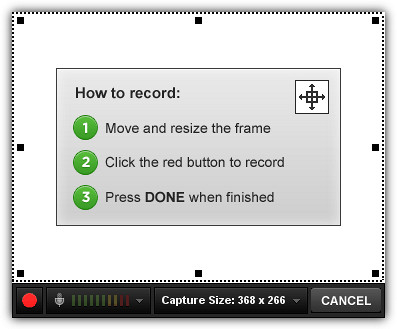
Khi nói đến phần mềm trực tuyến và ngoại tuyến, công cụ ghi màn hình này nằm ở đầu danh sách. Gói PRO của Screenr, bắt đầu với mức $19 mỗi tháng, hướng đến người dùng doanh nghiệp. Tuy nhiên, nó cũng cung cấp quyền truy cập miễn phí với các tính năng hạn chế. Đây là một ứng dụng trực tuyến dựa trên Java cho phép bạn ghi âm miễn phí trong 5 phút. Bạn có thể chỉ định khu vực ghi âm cũng như micrô. Mặc dù phương pháp này giúp việc tạo tài khoản miễn phí trở nên đơn giản hơn nhiều, nhưng không phải tất cả người dùng đều sẵn sàng kết nối tài khoản của họ với Screenr.
- Ưu điểm
- Nó không cần phải được cài đặt. Chương trình có sẵn trực tuyến.
- Video dễ dàng nhúng.
- Nó có thể chứa bình luận hoặc tường thuật trực tiếp.
- Nhược điểm
- Không thể chia sẻ video riêng tư.
- Nó không hỗ trợ thêm chú thích cho phim.
- Nó không cho phép bạn đưa cảnh quay webcam vào các video truyền hình trên màn hình của mình.
3. HyperCam 2
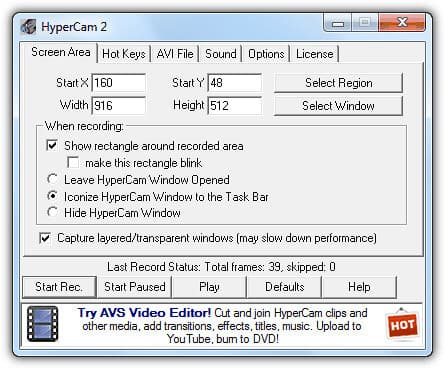
Cũng chính những người đã tạo ra HyperSnap, một công cụ chụp ảnh màn hình tuyệt vời, đã tạo ra phần mềm quay phim màn hình này. Phiên bản gần đây nhất của HyperCam 3 hiện được bảo trì và bán bởi một công ty khác. Ngược lại, phiên bản 2 trước đó vẫn được cung cấp miễn phí. HyperCam 2 có thể ghi lại màn hình và âm thanh, cũng như các cửa sổ nhiều lớp hoặc trong suốt. Khả năng di chuyển khu vực được chụp là một tính năng tiện dụng và độc đáo. Các bản ghi video ở định dạng AVI và không có phần mềm chỉnh sửa video nào khả dụng.
- Ưu điểm
- Ứng dụng này rất dễ sử dụng.
- Phần mềm miễn phí ghi lại hoạt động của máy tính dưới dạng phim.
- Nhược điểm
- Định dạng đầu ra được thiết lập bằng đá.
- Phần mềm không có phiên bản miễn phí.
4. Bandicam
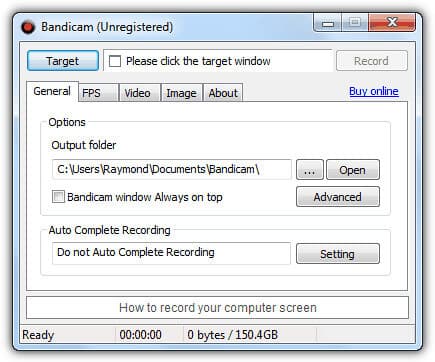
Công cụ này là một chương trình phần mềm chia sẻ, nhưng nó cung cấp mười phút thời gian ghi miễn phí với một hình mờ. Định dạng duy nhất mà các bản ghi được lưu là AVI. Bandicam đã được thêm vào danh sách vì nó có thể quay màn hình trò chơi điện tử bằng cách sử dụng OpenGL hoặc DirectX hooking. Hơn nữa, bởi vì nó sử dụng rất ít năng lượng CPU, nó được thiết kế để chạy trên các máy tính chậm. Đó là một công cụ tuyệt vời cho bất kỳ ai muốn ghi lại quá trình chơi trò chơi điện tử hoặc tạo các hướng dẫn về Windows. Đó là một sự lựa chọn tuyệt vời vì điều khiển đơn giản và kết quả tốt.
- Ưu điểm
- Trình ghi màn hình tất cả trong một cho phép bạn ghi lại màn hình máy tính của mình.
- giao diện người dùng đơn giản để sử dụng.
- Nó có khả năng ghi âm nâng cao.
- Nhược điểm
- Nó chỉ tương thích với Windows. Nó không hoạt động với Mac, Android hoặc Linux.
- Nó không thích hợp để ghi các trò chơi chất lượng cao, tốc độ khung hình cao.
5. Jing
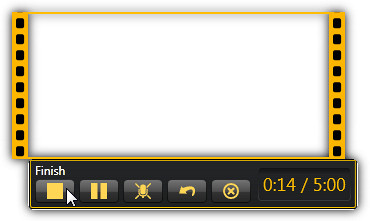
Phần mềm này là em trai của Camtasia, một trong những chương trình quay phim màn hình và chỉnh sửa video mạnh mẽ và phổ biến nhất của Techsmith. Giới hạn thời gian ghi là năm phút và không được phép chỉnh sửa video. Về ảnh chụp màn hình, nó bao gồm các công cụ chỉnh sửa hình ảnh cơ bản để thêm mũi tên, văn bản, khung và điểm nổi bật. Bạn có thể lưu hình ảnh hoặc video đã chụp vào máy tính của mình hoặc tải lên screencast.com.
- Ưu điểm
- Nó là một phần mềm đơn giản và dễ tiếp cận.
- Nó là đơn giản để thực hiện một ghi âm nhanh chóng.
- Nó khuyến khích các video ngắn hơn.
- Nhược điểm
- Cần cài đặt cho các ứng dụng không dựa trên web.
- Ban đầu, nút Lưu đã bị ẩn.
- Không có nhiều tính năng.
6. Webinaria
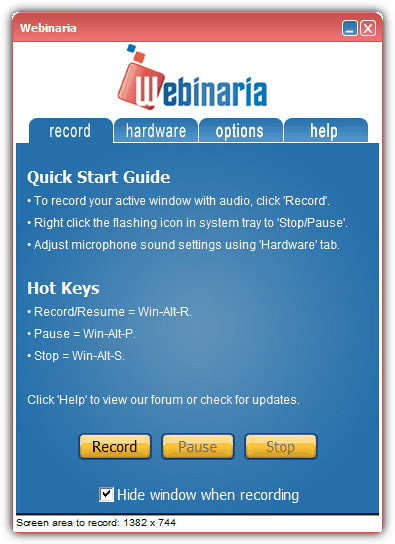
Máy ghi âm để bàn mã nguồn mở này có thể ghi lại màn hình, máy ảnh và âm thanh của máy tính của bạn mà không bị hạn chế hoặc hình mờ. Tệp đầu ra có thể được lưu dưới dạng tệp AVI hoặc FLV hoặc tải lên trang web của Webinaria. Sử dụng trình chỉnh sửa video đơn giản, văn bản có thể được thêm vào bản ghi. Hơn nữa, chương trình này rất tuyệt vời cho việc học trực tuyến và thậm chí trình diễn các tính năng của phần mềm. Các nhà phát triển phần mềm có thể sử dụng ứng dụng này để giảm số lượng hỗ trợ kỹ thuật cần thiết trong quá trình này và giải thích các sự kiện khó giải thích khác trong vài giây.
- Ưu điểm
- Trong khi ghi, nó không làm chậm hệ thống.
- Giao diện người dùng rất đơn giản.
- Nhược điểm
- Tạo các tệp AVI lớn.
- Trình chỉnh sửa không đáng tin cậy và thường xuyên gặp sự cố.
7. ScreenCastle
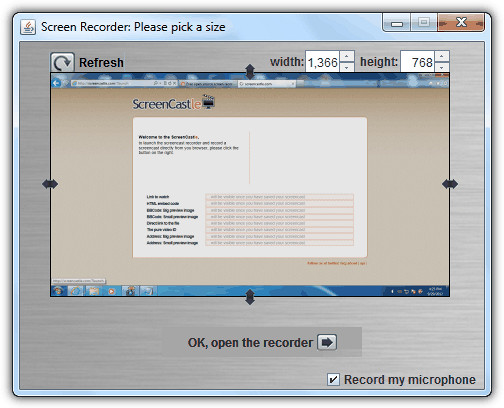
Công cụ này là một ứng dụng trực tuyến chạy bằng Java. Các bản ghi không có giới hạn thời gian và không có hình mờ. Bạn có thể ghi âm micrô của mình và chọn khu vực để ghi âm. Sau đó, các clip được đăng lên một trang web nơi bạn có thể chia sẻ liên kết để xem video hoặc thậm chí tải trực tiếp nó xuống. ScreenCastle là phần mềm dự báo màn hình thân thiện với người dùng nhất hiện có mặc dù nó thiếu các tính năng.
- Ưu điểm
- Nó đơn giản, đáp ứng và đơn giản là tuyệt vời.
- cho phép bạn thử nghiệm với nhiều công cụ khác nhau để cải thiện thiết kế.
- Nhược điểm
- Phần mềm không được thiết kế để hoạt động ở độ phân giải cao.
- Tạo ra chất lượng âm thanh nhất quán là rất khó.
8. SCREEN2EXE
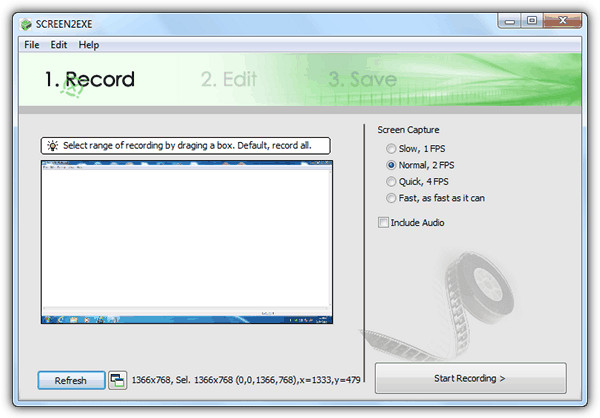
Phần mềm này là một phần mềm ghi lại màn hình độc nhất vô nhị vì nó có thể tạo tệp thực thi, cho phép bạn phát video mà không cần phụ thuộc vào phần mềm trình phát đa phương tiện hoặc codec được cài đặt trên máy tính. Ngoài ra, nó cũng có thể cố gắng giảm kích thước tệp bằng cách xóa các khung giống hệt nhau. Chú thích, hình ảnh, thu phóng / tiêu điểm, khảm, độ trễ, cắt clip và chỉnh sửa âm thanh là những công cụ chỉnh sửa đơn giản.
- Ưu điểm
- Máy ghi màn hình này có hỗ trợ tốt.
- Nó là không có rủi ro để sử dụng.
- Nhược điểm
- Đôi khi có thể khó sử dụng.
- Khi tải lên video, nó đã được báo cáo là chậm lại.
9. OBS (Open Broadcaster Software)

Phần mềm này là một trình ghi màn hình mã nguồn mở phổ biến để ghi trực tiếp. Cảnh có thể được tạo từ nhiều nguồn khác nhau, bao gồm hình ảnh, văn bản, chụp cửa sổ, cửa sổ trình duyệt, webcam, thẻ chụp và hơn thế nữa, sau đó chuyển đổi liền mạch giữa các chuyển đổi tùy chỉnh. Không giống như nhiều đối thủ cạnh tranh miễn phí của nó, OBS Studio bao gồm rất nhiều tính năng và cài đặt. Tuy nhiên, tất cả những điều này dường như là quá mức cần thiết đối với những người đang tìm kiếm cách quay video nhanh nhất và dễ dàng nhất.
- Ưu điểm
- Hỗ trợ một loạt các dịch vụ phát trực tuyến.
- Không có hình mờ trên đó.
- Không giới hạn thời gian ghi.
- Nhược điểm
- Chương trình đã được báo cáo là thường xuyên gặp sự cố.
- Nó không thích hợp để quay nhanh màn hình.
10. Ra mắt tính năng quay video
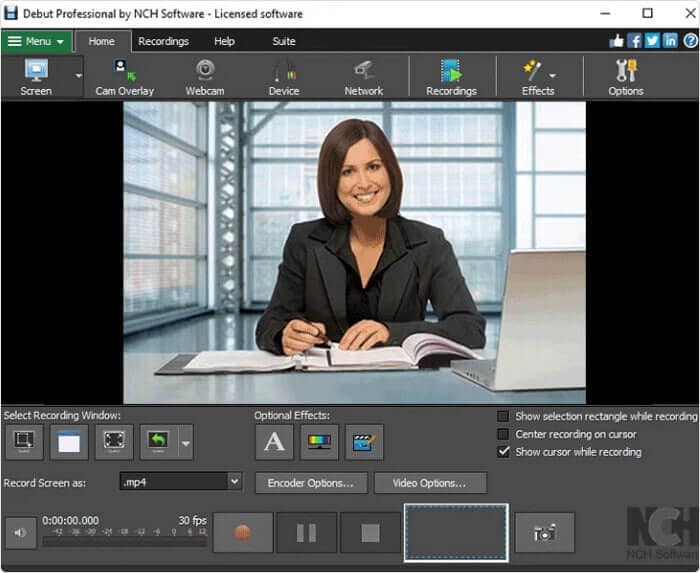
Đây là trình ghi màn hình miễn phí dành cho Windows có thể quay video cho hầu hết mọi tác vụ. Nó có một giao diện bất thường và khác thường, nhưng nó có chức năng nâng cao. Tạo điểm nhấn đánh dấu chuột, hiển thị các tổ hợp phím, thay đổi nền thành video, hình ảnh hoặc màu sắc, thêm hình mờ hoặc biểu trưng vào quay video của bạn và thậm chí lên lịch quay. Hơn nữa, loại chương trình này có lợi khi tạo video hướng dẫn vì nó có thể ghi lại những gì xảy ra trên màn hình dưới dạng video, cho phép bạn chỉ cách làm bất cứ điều gì. Nó là dễ dàng để sử dụng; nó sẽ tự động nhận dạng các thiết bị USB. Bạn sẽ chỉ cần định cấu hình một số tùy chọn thuộc tính video cá nhân.
- Ưu điểm
- Thời gian ghi âm là không giới hạn.
- Chụp ảnh từ camera IP mạng và các thiết bị khác.
- Một số định dạng đầu ra có sẵn.
- Nhược điểm
- Các tùy chọn chỉnh sửa bị hạn chế.
- Giao diện người dùng lỗi thời.
- Không có tính năng tương tác hoặc hoạt hình.
Phần 2. Câu hỏi thường gặp về Trình ghi màn hình miễn phí
Các trang web có khả năng phát hiện ghi màn hình không?
Nếu bạn sử dụng phần mềm chụp ảnh màn hình như NinjaCapture để chụp ảnh hoặc ghi lại một trang web trên máy tính để bàn của mình, chúng sẽ không thể phát hiện ra nó. Câu trả lời là không; các trang web không thể nhìn thấy các hoạt động của người dùng như chụp màn hình.
Ứng dụng nào là tốt nhất để quay phim màn hình?
Giả sử bạn đang tìm kiếm phần mềm quay phim màn hình tốt nhất. Trong trường hợp đó, chúng tôi thực sự khuyên bạn nên dùng AVAide Screen Recorder, OBS hoặc Open Broadcaster Software, Bandicam và Debut Video Capture vì chúng là phần mềm chuyên nghiệp chắc chắn sẽ giảm tải cho bạn.
Trình ghi màn hình có sẵn trong Windows 10 không?
Bạn có thể ghi lại màn hình của mình trong Windows 10 miễn phí bằng cách sử dụng công cụ Game Bar tích hợp sẵn. Bạn chỉ có thể ghi tối đa bốn giờ thời gian sử dụng thiết bị cùng một lúc và bạn chỉ có thể ghi một ứng dụng tại một thời điểm. Không thể ghi màn hình của bạn hoặc trình khám phá tệp.
Định nghĩa của trình ghi màn hình miễn phí là gì?
Sử dụng trình ghi màn hình miễn phí, bạn có thể ghi lại màn hình của mình bằng âm thanh. Sau đó, nó sẽ cho phép bạn tùy chọn lưu bản ghi vào thiết bị của mình. Âm thanh đã ghi có thể được nghe thấy trong trình duyệt.
Bài viết kiểm tra chi tiết mười trình ghi màn hình miễn phí hàng đầu. Nó cung cấp trải nghiệm quay màn hình tuyệt vời khi quay video trò chơi, bài giảng và các nội dung khác. Ngoài ra, nếu bạn muốn một hành động nhanh chóng và dễ dàng! Bạn có thể khởi chạy AVAide Screen Recorder, đó là khuyến khích cao nhất. Phần mềm tuyệt vời này là một trình ghi màn hình hàng đầu, cũng như một trình ghi webcam nếu bạn muốn tạo ra một bản ghi chất lượng cao. Nó cũng có sẵn trên một số nền tảng khác nhau. Do đó, không cần phải lo lắng về việc chuyển sang Windows hoặc Mac. Tại sao lại giới hạn bản thân trong một nền tảng được hỗ trợ duy nhất nếu bạn muốn tạo ra sự khác biệt? Thay vì giải quyết A-OK, hãy chọn trình ghi màn hình tốt nhất cho bạn.
Ghi lại các hoạt động trên màn hình bằng âm thanh, cuộc họp trực tuyến, video trò chơi, nhạc, webcam, v.v.
Đánh giá máy ghi âm và video
- Đánh giá máy ghi màn hình AirShou
- Trình ghi màn hình nguồn mở tốt nhất
- Đánh giá trình ghi màn hình hành động
- Trình ghi màn hình miễn phí tốt nhất
- Trình ghi màn hình tốt nhất cho Chrome
- Trình ghi GIF tốt nhất
- Máy quay Webcam tốt nhất
- Trình ghi màn hình tốt nhất cho Windows
- Máy quay màn hình tốt nhất cho Android
- Đánh giá về Chrome Audio Capture
- Phần mềm ghi âm thanh tốt nhất
- Máy ghi âm tốt nhất cho Android
- Top 8 màn hình trực tuyến khủng khiếp nhất của năm
- 7 trình ghi màn hình miễn phí xuất sắc không có hình mờ
- Danh sách 8 máy ghi âm để bàn đáng kinh ngạc của năm
- 12 Lựa chọn phổ biến của Trình ghi màn hình dành cho Mac [Trực tuyến và Ngoại tuyến]
- 8 máy ghi trò chơi tốt nhất để sử dụng trên Windows và Mac
- 10 máy ghi MP3 ưu việt nhất trên Windows và Mac
- 5 ứng dụng ghi âm cuộc gọi tốt nhất cho Android đáng sử dụng
- 6 ứng dụng ghi âm tốt nhất cho iPhone và Android



 An toàn tải
An toàn tải


